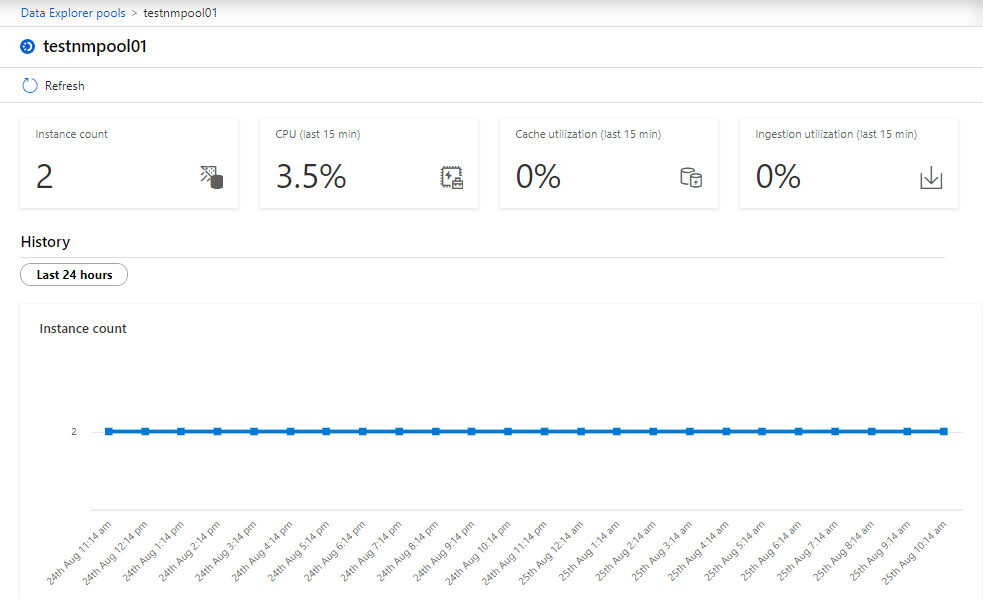Schnellstart: Überwachen von Data Explorer-Pools mit Synapse Studio (Vorschauversion)
In Azure Synapse Analytics können Sie mithilfe von Data Explorer Abfragen, Dashboards und mehr auf Data Explorer-Pools in Ihrem Arbeitsbereich anwenden.
In diesem Artikel wird erläutert, wie Sie Ihre Data Explorer-Pools überwachen, damit Sie den Status Ihrer Pools im Blick behalten, einschließlich der Anzahl virtueller Kerne, die von einzelnen Arbeitsbereichsbenutzern verwendet werden.
Zugreifen auf die Liste mit Data Explorer-Pools
Um die Liste der Data Explorer-Pools in Ihrem Arbeitsbereich anzuzeigen, öffnen Sie zunächst Synapse Studio, und wählen Sie Ihren Arbeitsbereich aus.
Nachdem Sie Ihren Arbeitsbereich geöffnet haben, wählen Sie links den Abschnitt Überwachen aus.
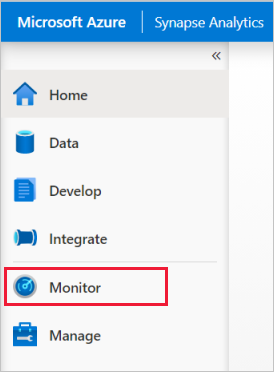
Wählen Sie Data Explorer-Pools aus, um die Liste der Data Explorer-Pools anzeigen.
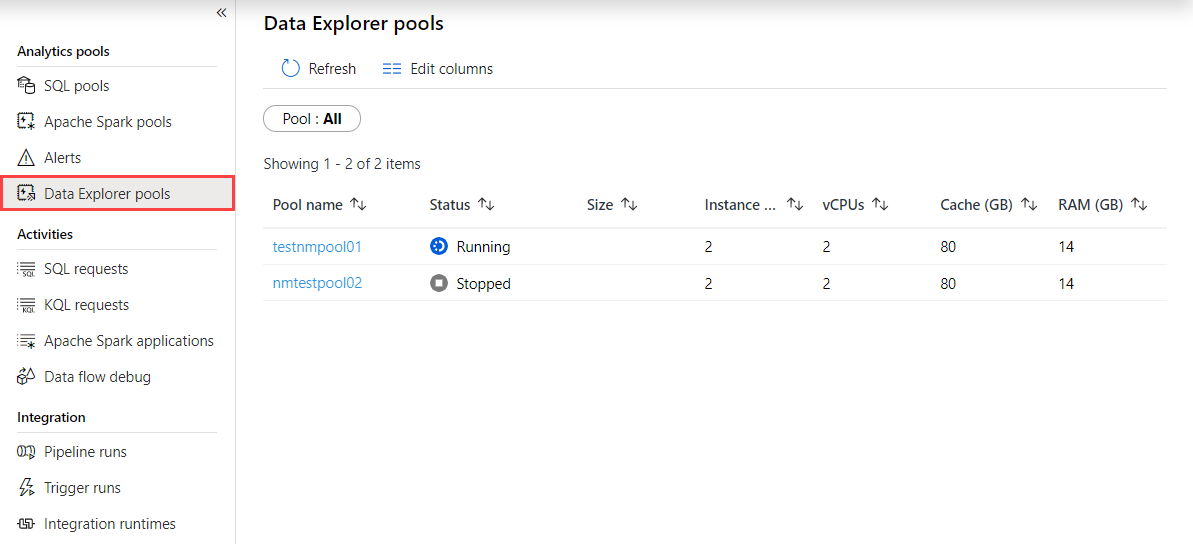
Filtern der Data Explorer-Pools
Sie können die Liste nach den Data Explorer-Pools filtern, die Sie interessieren. Mit den Filtern am oberen Rand des Bildschirms können Sie ein Feld angeben, nach dem Sie filtern möchten.
Beispielsweise können Sie die Ansicht so filtern, dass nur Data Explorer-Pools angezeigt werden, die den Namen „test“ enthalten:

Anzeigen von Details zu einem bestimmten Data Explorer-Pool
Um die Details zu einem Ihrer Data Explorer-Pools einzusehen, wählen Sie den Data Explorer-Pool aus, um die Details anzuzeigen.